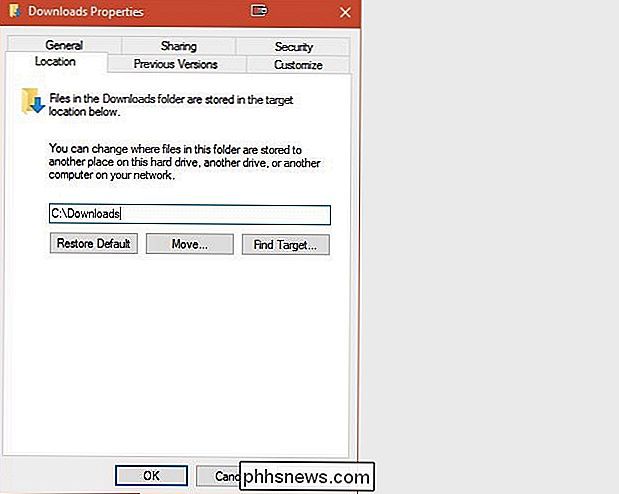Come si modifica il percorso di download predefinito di Windows?

Il percorso di download predefinito sui nostri sistemi Windows funziona abbastanza bene la maggior parte del tempo senza problemi, ma cosa succede se si desidera o si deve cambiare la posizione a livello di sistema? Con questo in mente, il post di Q & A di SuperUser di oggi ha qualche consiglio utile per un lettore frustrato.
La sessione di domande e risposte di oggi ci viene fornita per gentile concessione di SuperUser, una suddivisione di Stack Exchange, un raggruppamento di siti Web di domande e risposte.
La domanda
Lettore SuperUser Dr. John A Zoidberg vuole sapere come modificare il percorso di download predefinito di Windows:
Vorrei mantenere i miei percorsi di unità il più puliti possibile e C: Downloads è molto più bello di C: Users Myname Downloads . Come posso impedire a Windows 10 di utilizzare la posizione del profilo del nome utente per impostazione predefinita?
Come si modifica il percorso di download predefinito di Windows?
La risposta
I contributori SuperUser Techie007 e Charles Burge hanno la risposta per noi. Innanzitutto, Techie007:
1. Apri Windows Explorer
2. Crea la cartella che desideri avere come nuova cartella Download (ad es. C: Download)
3. Sotto Questo PC , fare clic con il pulsante destro del mouse su Download
4. Fare clic su Proprietà
5. Selezionare la scheda Posizione
6 . Fare clic su Sposta
7. Selezionare la cartella creata al passaggio 2
8. Una volta terminata la copia di tutto nella nuova cartella, fare clic su OK per chiudere la Finestra delle proprietà
Seguita dalla risposta di Charles Burge:
Non è Windows che scarica i file, ma le sue applicazioni come browser Web o altri client di rete. Se stai parlando specificamente del download di file da Internet, il tuo browser web ha un'impostazione per il percorso di download predefinito. Puoi persino impostarlo per chiederti ogni volta dove vuoi mettere un file che stai per scaricare.
Hai qualcosa da aggiungere alla spiegazione? Audio disattivato nei commenti. Vuoi leggere più risposte dagli altri utenti di Stack Exchange esperti di tecnologia? Controlla la discussione completa qui.
Immagine (Screenshot) Credito: Techie007 (SuperUser)

Come ripristinare i file da un backup di Windows su un Mac
Hai bisogno di un file da un vecchio backup di Windows sul tuo Mac? I Mac possono leggere le unità di Windows, ma Time Machine non ti aiuterà a recuperare i file da un backup di Windows. Devi estrarre manualmente i file dal backup e ci vorrà un po 'di lavoro. Qui vedremo tre diversi tipi di backup di Windows qui: backup della cronologia file creati con Windows 10 o 8, backup di Windows creati con Windows 7 e Backup dell'immagine di sistema creati con.

Come formattare automaticamente un documento esistente in Word 2013
Word ha una comoda funzionalità che formatta automaticamente ciò che si digita, mentre lo si digita. Ciò include la modifica delle quotazioni a Smart Quotes, la creazione automatica di elenchi puntati e numerati e la creazione di collegamenti ipertestuali da indirizzi Web. Tuttavia, cosa succede se si dispone di un documento esistente che si desidera formattare automaticamente?